- Како се покреће програм Google
SketchUp?
Покреће се избором опције
Google SketchUp из
стартног менија или кликом на иконицу ако постоји на десктопу.
-Како изгледа
прозор програма Google SketchUp?
Прозор се састојиод насловне
линије, линије за обликовање, кутије за алат, радне површине, сцена, статусне
линије, поqа за приказивање вредности.
-Који координатни систем користи програм Google SketchUp?
Тај програм користи и 2D и 3D koordиnatnи систем
са позитивним и негативним осама x, y, z. X оса је црвена, y оса је
зелена , z оса је плава. Површина коју чине црвена и зелена линија зове се базална
раван, а место где се секу све три осе
зове се координатни почетак или оригин.
-Каква подешавања треба предузети пре поћетка
цртања?
Из менија Wиndow изабрати опцију System Preferences и у поqу Drawиng
Template изабрати Metric Centimeters 3D.
-Како се врши конструкција куће?
Ући у мени Camera
и изабрати Standard Views и у подменију изабрати Iso .
Уз помоћ алатке Rectangle нацртати
правоугаоник, поставити показивач миша у координатни почетак и просто развући
правоугаоник између црвене и зелене осе.
Изабрати опцију Pusch/Pull (1),
превући мишем преко горњег дела правоугаоника (2) (појавиће се тачкице по нашем
правоугаонику), кликнути и повући ка горе (3) и добиће се квадар.
1. 1. корак
2. корак
3.корак
-Како ћемо нацртати кров на нашем квадру да би добили
кућу?
1.корак- изаберемо алатку Лине Тоол
2.корак- позиционирати показивач миша на средину
странице
3.корак- спојити са супротном страницом
4.корак- кликнути на алатку Move Tool
5.корак-означити
тек нацртану линију да поплави
6.корак-извући линију према горе, тако да буде паралелна
плавој оси и добије се кров куће, практично смо завршили цртање куће.
- Како ћемо нацртати димњак на
крову?
Уз помоћ алатке Rectangle нацртати
правоугаоник, поставити показивач миша на кров где желимо да поставимо наш димњак
и просто развучемо правоугаоник, а потом нацртамо такође уз помоћ алатке Rectangle троугао
над краћом станицом правоугла.
Потом уз помоћ алатке Pusch/Pull
над правоуглим троуглом извучемо
призму и онда се добијени правоугаоник такође
извучемоуз помоћ алатке Pusch/Pull.




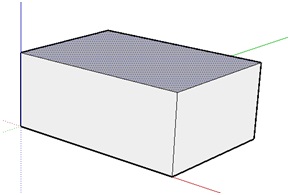








Нема коментара:
Постави коментар